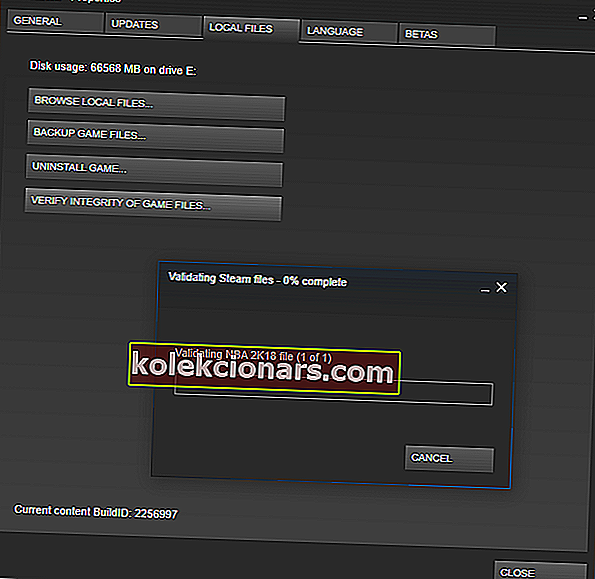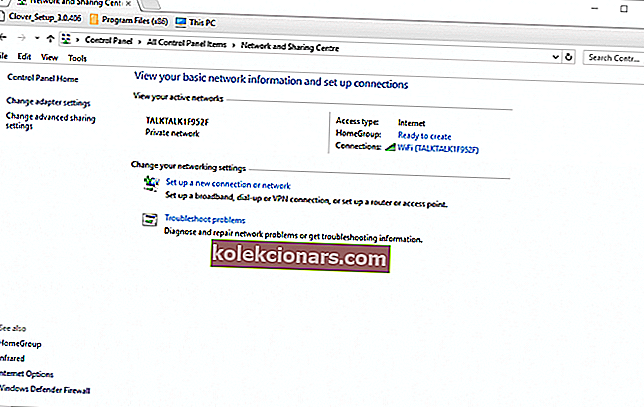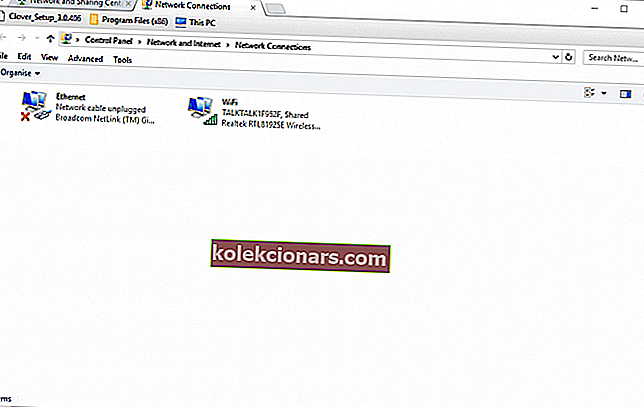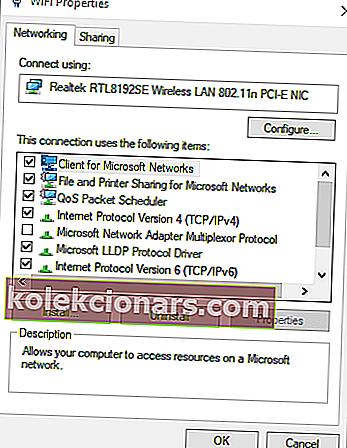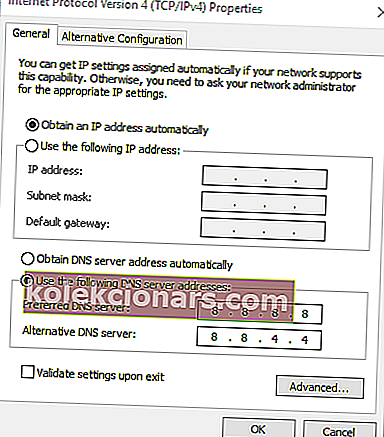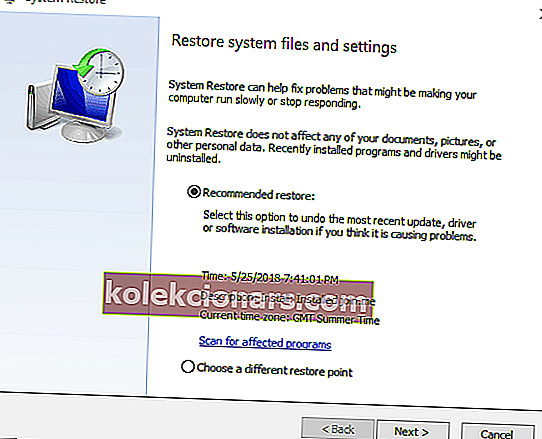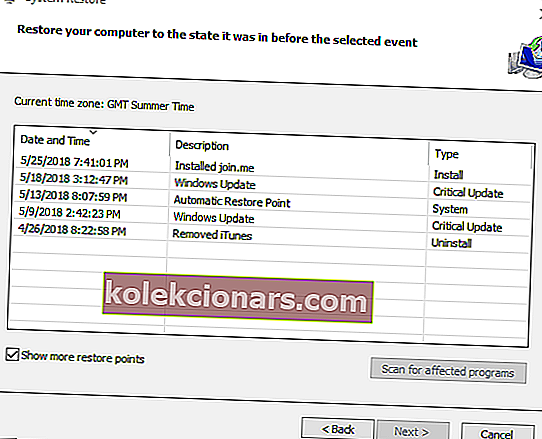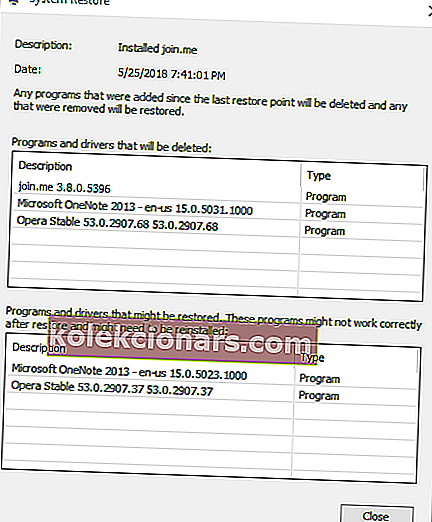- Kui PUBG keeldub pärast värskendamist käivitamast, võite selle vea lahendamiseks kasutada meie kiireid näpunäiteid.
- Kontrollige PUBG-i Steam-vahemälu ega kontrollige pahavara.
- Külasta ka seda PlayerUnknowni lahinguväljade jaotist, et leida sarnastele probleemidele kiiremaid lahendusi.
- Lisage meie mängukeskusele järjehoidja ja leiate igal tunnil rea põhjalikke sukeldumisi arvutimängudesse.

PlayerUnknown's Battlegrounds (PUBG) on haarav mitme mängijaga lahingukuning Windows 10 ja Xboxi jaoks.
Mõned mängijad on foorumites siiski väitnud, et Battlegrounds ei alusta nende jaoks pärast hiljutist värskendust.
PlayerUnknown's Battlegrounds ei käivitu, kuid selle veaga ei kaasne ühtegi sõnumi hüpikakent, mis annaks täiendavaid vihjeid.
Kui ka Steam ei käivita teie jaoks PUBG-i, on need mõned resolutsioonid, mis võivad mängu käivitada.
Mida teha, kui PUBG pärast värskendamist ei käivitu?
- Otsige pahavara
- Kontrollige PUBG-i Steam-vahemälu
- Parandage Visual C ++ ümberjagatav fail
- Sulgege MSI järelpõleti
- Kohandage DNS-serveri seadeid
- Pöörake Windows 10 tagasi
1. Otsige pahavara

Paljud PUBG-mängijad on väitnud, et neil on õnnestunud Battlegroundid parandada lihtsalt läbi kiire pahavara skannimine.
Kui te pole tehnikatehnik, tuletame meelde, et BullGuard pakub täisfunktsionaalseid pahavaratõrje tooteid.
Ettevõtte lipulaev ühendab edukalt täpse skannimise ja tõhusa pahavara likvideerimise.
Lisaks sellele loodate saada ulatuslikku identiteedikaitset, sisseehitatud tulemüüri ja vanemlikku kontrolli kõigi suuremate platvormide, sealhulgas mobiiltelefonide jaoks.

Härjavalvur
BullGuard pakub õelvara täpset tuvastamist ja blokeerimist. Kasutage seda kohe ja naaske mängude juurde! 23,99 dollarit aastas Hankige see tasuta⇒ Lugege meie täielikku BullGuardi ülevaadet
2. Kontrollige PUBG-i Steam-vahemälu
- Esmalt avage Steami klienditarkvara.
- Mängude loendi avamiseks klõpsake teeki.
- Paremklõpsake PlayerUnknown's Battlegrounds ja valige Properties .
- Valige vahekaart Kohalikud failid .
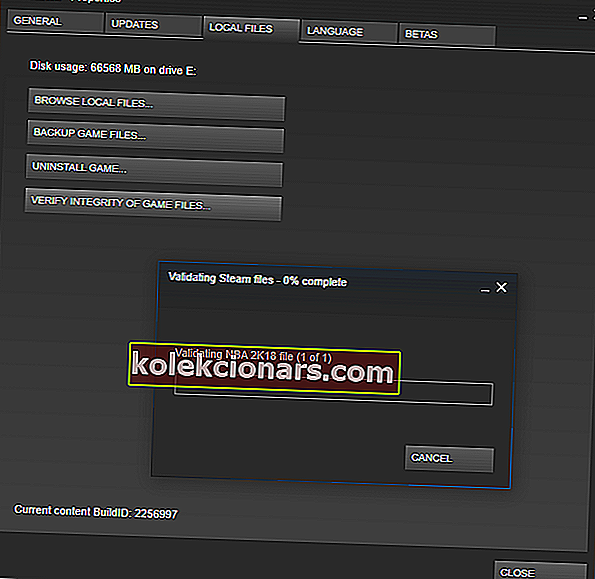
- Mängu vahemälu parandamiseks vajutage nuppu Kontrolli mängufailide terviklikkust .
3. Parandage Visual C ++ ümberjagatav fail

- Selle saate Visual C ++ parandada, klõpsates paremklõpsuga PlayerUnknown's Battlegrounds on Steam's Library jaotises ja valides Properties .
- Valige vahekaart Kohalikud failid (mis sisaldab valikut Mängude failide terviklikkuse kontrollimine ).
- PUBG Steami kausta avamiseks File Exploreris vajutage nuppu Sirvige kohalikke faile .
- Avage kaust CommonRedist.
- Seejärel avage kaust vcredist.
- Topeltklõpsake vc_redist.x64, et avada Visual C ++ Redistributable aken, kus saate valida C ++ parandamise või installimise. Valige Visual C ++ parandamiseks.
Kas vajate rohkem ideid Visual C ++ parandamiseks? Vaadake seda juhendit.
4. PUBG-tõrke kõrvaldamiseks sulgege MSI järelpõleti

- MSI Afterburner on videokaardi kiirendamise utiliit, mida mõned Steami kasutajad mängimiseks kasutavad. Mõned Steami kasutajad on avastanud, et nad saavad PUBG-i käivitada pärast MSI Afterburneri sulgemist.
- Nii et kui olete installinud Afterburneri, siis paremklõpsake tegumiribal ja valige Tegumihaldur, et see ei tööta.
- Kui vahekaart Protsessid sisaldavad utiliiti MSI-overclocking, paremklõpsake Afterburnerit ja valige End Task.
5. Reguleerige DNS-serveri seadeid
- Avage juhtpaneel, vajutades Windowsi klahvi + R kiirklahvi ja sisestades Run käsku Juhtpaneel .
- Alloleval pildil olevate suvandite avamiseks klõpsake nuppu Võrgu- ja ühiskasutuskeskus .
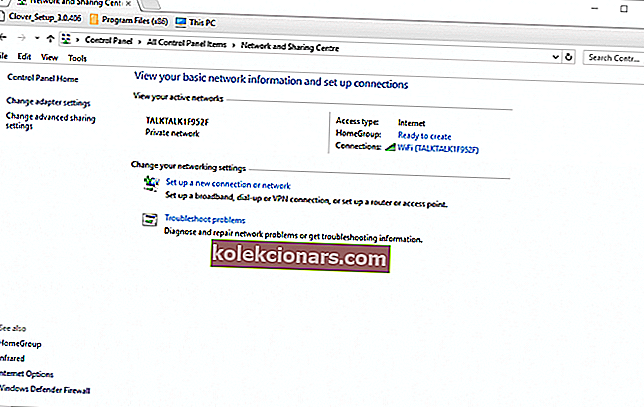
- Võrguühenduste avamiseks klõpsake nuppu Muuda adapteri sätteid .
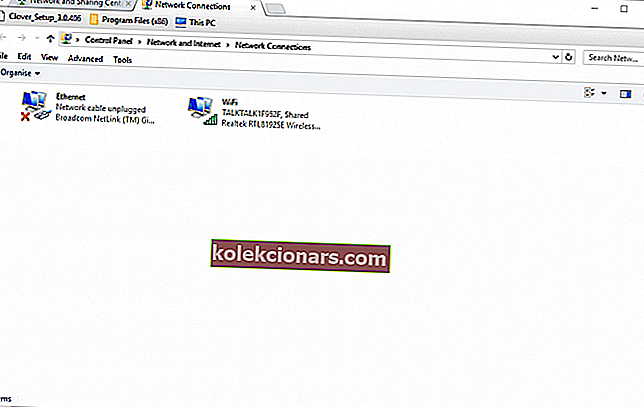
- Paremklõpsake oma võrguühendusel ja valige Atribuudid, et avada vahekaart Võrguühendus, mis on kuvatud otse allpool olevas hetktõmmis.
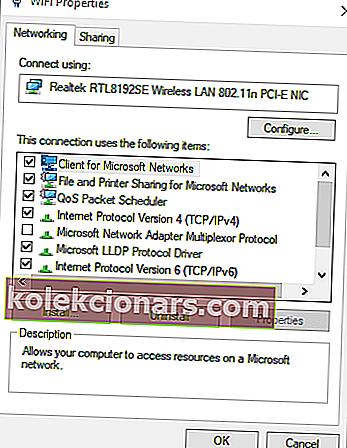
- Alloleval pildil akna avamiseks topeltklõpsake Interneti-protokolli versiooni 4 (TCP / IPv4).

- Valige raadionupp Kasuta järgmist DNS-serverit .
- Sisestage lahtrisse Eelistatud DNS-server 8888.
- Sisestage kasti Alternatiivne DNS-server 8844.
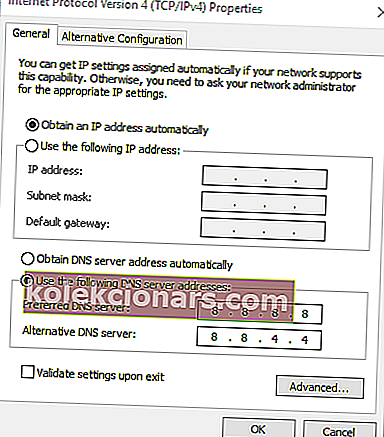
- Akna sulgemiseks klõpsake nuppu OK .
Mõni PUBG-mängija ei saanud pärast hiljutisi värskendusi mängu serveriga ühendust luua, nii et saame proovida Google'i DNS-iga.
Sellisena võib lahinguväljade mitte käivitamine olla tingitud ka aegunud DNS-kataloogist, kui mitte serverist. Saate kontrollida PUBG-i serveri olekut, kuna serverid võivad olla liiga hõivatud.
6. Pöörake Windows 10 tagasi, kui PUBG pärast värskendamist ei käivitu
- Avage Run, sisestage rstrui ja klõpsake süsteemitaaste avamiseks nuppu OK .
- Kui saate valida suvandi Vali teine taastepunkt , valige see suvand ja klõpsake nuppu Edasi.
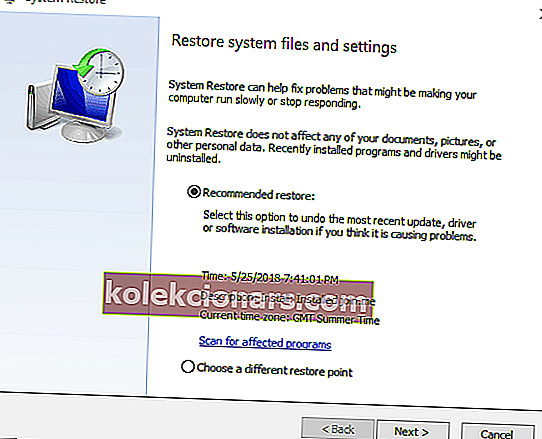
- Taastepunktide valiku täielikuks laiendamiseks valige Kuva rohkem taastepunkte .
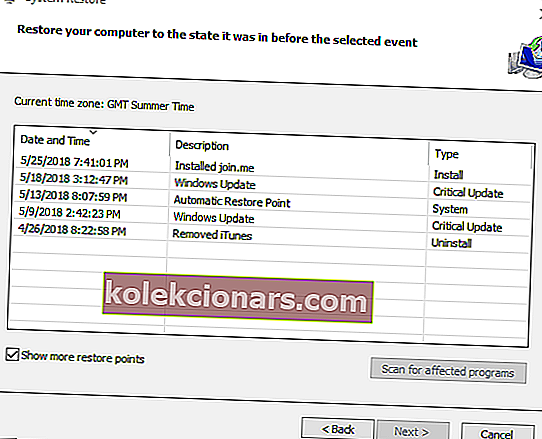
- Valige see Windowsi taastamiseks kuupäevale, mis on enne PUBG-i viimaseid värskendusi.
- Vajutage nuppu Otsi mõjutatud programme , et avada aken, kus on loetletud programmid ja tarkvaravärskendused, mis eemaldatakse süsteemi taastepunkti jaoks.
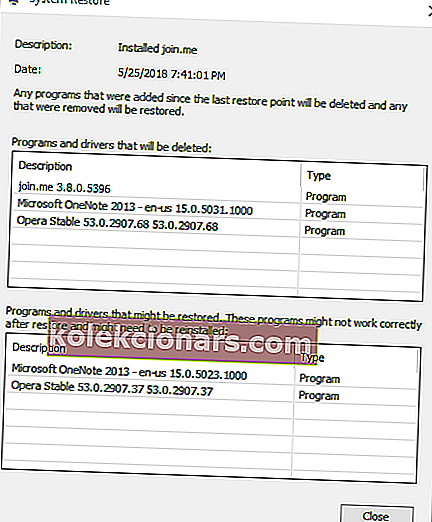
- Seejärel klõpsake Windows 10 taaskäivitamiseks ja tagasikerimiseks nuppe Järgmine ja Lõpeta .
Kuna PUBG ei käivitu mõne Steami kasutaja jaoks pärast hiljutist värskendust, võib probleemi lahendada ka Windows 10 süsteemi taastepunkti tagasi veeretamine. Süsteemitaaste tühistab tarkvara värskendused pärast valitud taastepunkti.
Saate valida, kas taastada Windows 10 taastepunkti, mis on enne mõnda PUBG-i värskendust. Nii saate Windowsi taastada ajal, mil Battlegrounds jooksis suurepäraselt.
See juhend aitab teil saada süsteemi taastepunkti loomise eksperdiks!
Need on mõned resolutsioonid, mis võivad PUBG-i käivitada, et saaksite mängu uuesti käivitada. PUBG-i täiendavate paranduste saamiseks vaadake seda postitust paljude Battlegroundi vigadega.
See artikkel sisaldab üldisi Steam-mängude parandusi. Niisiis, kui PUBG ei käivitu pärast värskendamist ja teil on viga endiselt ummikus, kontrollige neid.
KKK: Lisateave PUBG kohta
- Miks mu PUBG ei käivitu?
Mängu vahemälu ja pahavara nakkused võivad mõlemad põhjustada PUGB käivitamise probleeme. Selle lahendamiseks proovige proovida juhtivat viirusetõrjet nagu BullGuard.
- Kuidas parandada seda, et PUBG ei avane?
See juhend PUBG-i parandamise kohta ei käivita probleeme, mis näitab teile, kui lihtne on võimalike lahendustena DNS-serveri sätete kohandamine või Visual C ++ edasilevitatava teabe parandamine.
- Kas PUBG on ka 2020. aastal populaarne?
PUBG on endiselt populaarne ka aastal 2020. Kui soovite rohkem võimalusi sõbra väljakutse saamiseks, vaadake seda suurepäraste kahemängijatega võrgumängude loendit.
Toimetaja märkus : see postitus avaldati algselt 2018. aasta augustis ja seda on värskuse, täpsuse ja igakülgsuse huvides ajakohastatud ja ajakohastatud juulis 2020.